修正:FIFA 17がXbox Oneでアップデートされない
Fifa 17により、EAはすでに印象的なオンラインプレイヤーの基盤をさらに拡大しました。 ゲームプレイは流動的であり、認可されたチーム/プレーヤーの数は驚くべきです。 私たちのほとんどは、それらのゴールデンプレーヤーをドラフトするのを待っている間、Fifa Ultimate Teamとそのすべての機能を楽しんでいます。 さらに、プレイヤーの評価は、現実の経験を向上させるために実際の生活の評価にアップグレードされます。
しかし、これらの優れた特徴以外にも、対処する必要があるいくつかのイライラする問題があります。 Xbox OneバージョンのFIFA 17に常に存在している問題の1つは、アップデート機能の誤動作です。 ゲームはアップデートを要求しているようですが、アップデートは入手できません。 この煩わしさからあなたを救うために、私達はあるトラブルシューティングステップをリストしました。
Xbox One / Xbox One SでFifa 17のアップデートエラーを修正する方法
コンソールを再起動してください
更新機能を再び機能させるための最初で最も簡単なステップは、一時ファイルを消去することです。 あなたはコンソールをオフにすることによってそれをすることができます。 さらに、あなたはデバイスを抜いて1分ほど待つべきです。 もう一度差し込んで電源を入れます。 これにより、アップデート設定を妨げる可能性のある一時ファイルが消去されます。 これは同様のバグに対する一般的な解決策ですが、不十分であると証明されるかもしれません。 このような場合は、下記の解決策に進んでください。
インスタントオンオプションをチェック
Xbox Oneで、マイクロソフトはインスタントオンと呼ばれる素晴らしい自動更新機能を実装しました。 この機能は基本的に、あなたが現在プレイしていないものも含めて、保存されているすべてのゲームを更新します。 これにより、利用可能なすべてのアップデートがスケジュールされた時間にインストールされるため、手動で調整することなく最新バージョンを入手できます。 ただし、一部のユーザーでは、このオプションはデフォルトでは有効になっていません。 次の手順で有効にできます。
- 設定に進みます。
- 全設定を選択します。
- 電源モードを選択して起動します。
- 電源モードをインスタントオンに設定します。
- コンソール、アプリ、 ゲームを最新の状態に保つことを選択します 。
- さらに、アップデートのインストール後にアイドル状態の場合にコンソールをオフにするように設定できます。
接続を確認してください
接続の問題が原因で発生するさまざまな問題があります。 不安定なオンラインゲームに加えて、不安定な接続は更新エラーを引き起こす可能性があります。 これを防ぐには、次の手順を実行してください。
- ワイヤレスではなく有線接続を使用していることを確認してください。
- MACアドレスをリセットしてください。 設定>すべての設定>ネットワーク>詳細設定>代替MACアドレス>クリアの順に選択します。 MACアドレスを消去したら、再起動が必要です。
- ルーターのファイアウォールを無効にする
- NAT(ネットワークアドレス変換)を開くに設定します。 設定>すべての設定>ネットワーク>マルチプレイヤー接続のテストに進みます。 プロセスが終了したら、すべてのトリガーボタンとバンパーボタンを同時に押します。 詳細なネットワーク統計が画面に表示されます。 詳細なネット情報の下にテキストが表示されるまで待ちます。 その後、Aボタンを2回押すだけです。 あなたのNATは今開いているはずです。
ゲームを再インストールする
何を試してもゲームが更新されない場合は、再インストールが唯一の実行可能な解決策です。 これにより、起こりうるバグや更新エラーを取り除くことができます。 プロセスによっては時間がかかることがありますが、既存の機能不全を修正するための最善の策です。 次の手順に従ってこれを行うことができます。
- Xboxダッシュボードに行きます。
- [マイゲームとアプリ]を選択します。
- Fifa 17を選択してスタートボタンを押します。
- ゲーム管理を選択します。
- ゲーム内のデータをバックアップするには、左側から[保存データ]オプションを使用します。
- 準備ができたら、[すべてアンインストール]を選択し、プロセスが終了するまで待ちます。
アンインストール後、次の論理的なステップはFifa 17のインストールです。 あなたはこれらの指示に従うことによってそうすることができます:
- Fifa 17の物理コピーをお持ちの場合は、ディスクをコンソールに挿入すると同時にインストールプロセスが開始されます。 プロンプトが表示されたらインストールを選択してください。
- デジタルコピーの場合は、Xboxゲームストアから入手したあなたはマイゲームとアプリにアクセスする必要があります。
- インストール準備完了にFifa 17が表示されるはずです。
- インストールを選択し、プロセスが完了するまで待ちます。
これらは、Xbox OneまたはXbox One SでのFifa 17の更新の問題に対する解決策と考えられます。 他の解決策を知っている、または何か提案がある場合は、コメント欄にお知らせください。

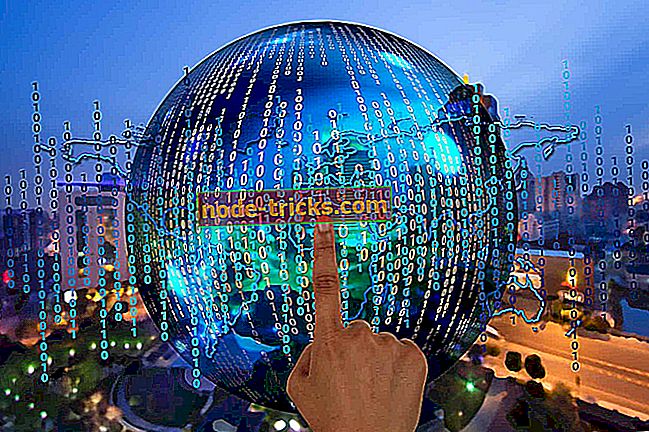


![Windows 10で「PCの問題を解決する」というメッセージが消えない[FIX]](https://node-tricks.com/img/fix/686/solve-pc-issues-message-won-t-go-away-windows-10-13.png)


![Windows 10、Windows 8用Avast Free Antivirusをダウンロード[最新バージョン]](https://node-tricks.com/img/antivirus/697/download-avast-free-antivirus.png)
